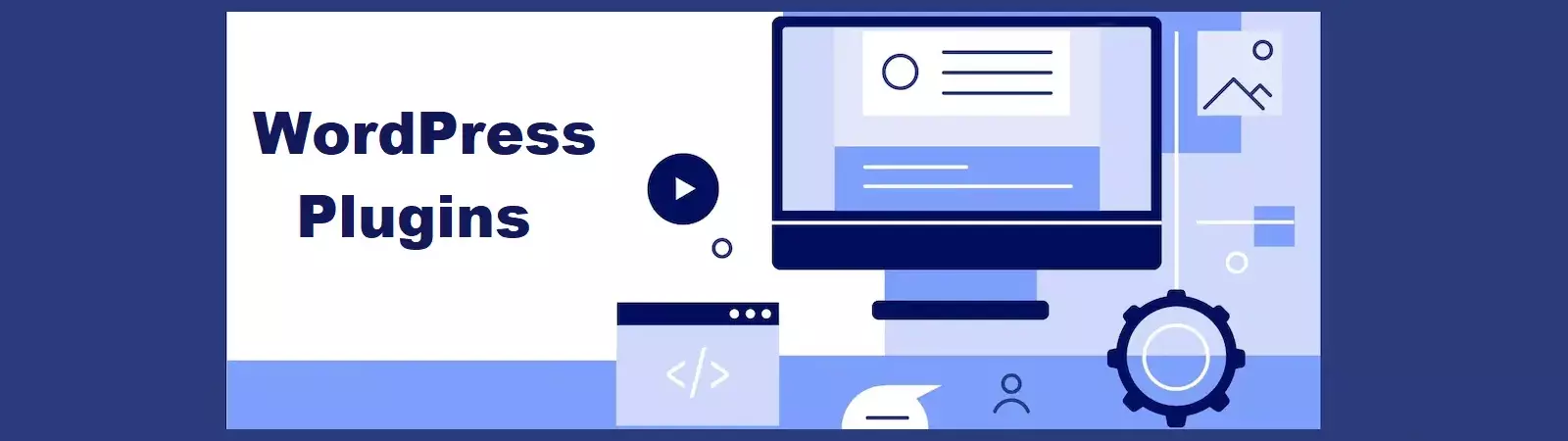Obsah článku:
- Průvodce WordPressem: používáme pluginy
- Co jsou to pluginy?
- Jak můžete plugin nainstalovat?
- Plugin mi nevyhovuje a potřebuji jej ze systému odstranit
- Jak se pluginy aktualizují?
- Automatické aktualizace
- Kolik pluginů je málo a kolik už moc?
- Jak je na tom WordPress s bezpečnostní ohledně pluginů?
- Průvodce WordPressem: používáme pluginy
- Závěr
- Průvodce WordPressem: používáme pluginy
- Kvíz
- Články z tohoto kurzu
Upraveno 7 prosince, 2023 23:15
WordPress je modulární redakční systém. Tzn. že jej můžete libovolně rozšířit o další funkce, které nativně neumí. Té části, která Váš redakční systém o tyto nové funkce rozšiřuje říkáme plugin. A těm bude věnovaný dnešní díl „Průvodce WordPressem: používáme pluginy„. Trochu si rozebereme jak s pluginy pracovat, jejich instalaci a odstranění ze systému a také si povíme nějaké detaily o tom, jak je vhodné s pluginy zacházet.
Průvodce WordPressem: používáme pluginy
Co jsou to pluginy?
Jak už jsem uvedl na začátku článku, plugin je ve své podstatě pouze balík souborů s kódem, který doplňuje redakční systém o další funkce. Chybí Vám například kontaktní formulář, lepší galerie, nebo nejste spokojeni s nativním textovým editorem Gutenberg? Tak přesně pro tyto účely WordPress používá pluginy. Ty umí systém obohatit o sofistikovaný kontaktní formulář, nahradíte jimi textový editor za pokročilý page builder (např. Elementor) nebo obohatíte systém o propracovanější fotogalerii.
Dříve se pluginy instalovaly mnohem složitějším způsobem než nyní. Nejprve jste si museli specifický plugin najít na stránce wordpress.org, dále jste si museli stáhnout balíček a ten ve finále nahrát na FTP do složky wp-content/plugins. Teprve poté se nový plugin objevil v seznamu v administraci, kde jste jej mohli aktivovat.
Tato procedura u dnešních verzí WordPressu zcela odpadá. WordPress má vlastní repositář, na který je každá instalace WordPressu napojená. V podstatě jde o integrovaný „obchod“, ve kterém si pouze vybíráte co potřebuje a posléze přes tlačítko „instalovat“ plugin dostanete do systému. WordPress se nejprve spojí s tímto repositářem a poté pomocí PHP nahraje vše potřebné do systému. Veškerá práce se stahováním balíčků a nahráváním na FTP je minulost, kterou pamatují už jen ti, co začínali s ranými verzemi tohoto systému.
Jak můžete plugin nainstalovat?
WordPress má pro pluginy v administraci vyhrazenou vlastní sekci. V levém menu si tedy všimněte položky pojmenované „Pluginy„. Celá instalace se nyní smrskla opravdu jen na pár dílčích kroků. Nový plugin do systému dostanete tímto způsobem:
- v levém menu si klikněte na položku „Pluginy„
- v následujícím podmenu si zvolte položku „Instalace pluginů„
- v pravém horním rohu je vyhledávací pole
- napište do něj libovolné klíčové slovo a podle něj Vám WordPress ukáže relevantní výsledky
- u každého pluginu, který Vám WordPress předloží jako relevantní k Vašemu klíčovému slovu je také tlačítko „Zobrazit podrobnosti„. Pomocí tohoto tlačítka zjistíte veškeré detaily ohledně daného pluginu, jeho funkce, vývojáře ale i např. datum poslední aktualizace či pro jakou verzi systému je plugin otestovaný. Snažte se vybírat pluginy, které jsou testované pro Vaší verzi WordPressu (nejlépe pro tu aktuální vydanou) a také pluginy, kde je evidentní, že probíhá alespoň elementární aktualizace ze strany vývojáře. Dlouhou dobu neaktualizované pluginy značí to, že jejich vývoj již mohl být pozastaven a v budoucnu se mohou stát bezpečnostní hrozbou pro celý Váš web.
- jakmile máte vybráno, klikněte na tlačítko „Instalovat„
- plugin se nainstaluje a místo tlačítka pro instalaci se zobrazí tlačítko „Aktivovat„
- po aktivaci pluginu je tento plně integrovaný do systému a funkční, abyste jej mohli začít používat
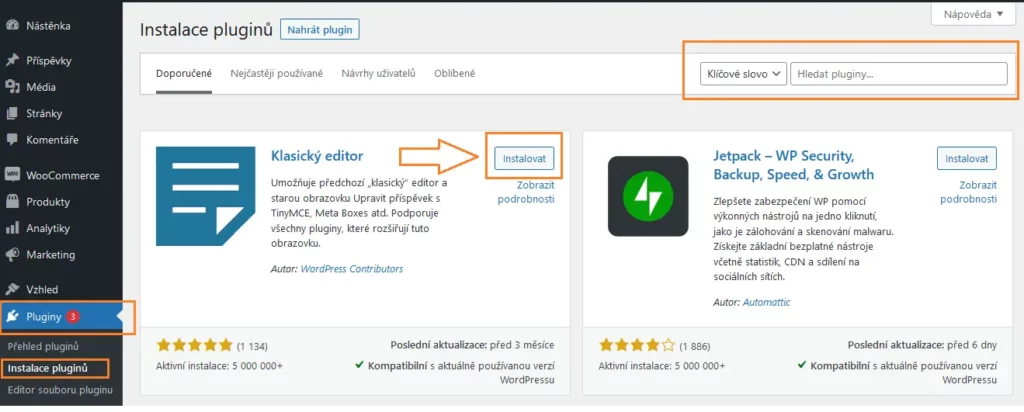
Plugin mi nevyhovuje a potřebuji jej ze systému odstranit
Deinstalace, nebo také odstranění pluginu ze systému se provádí opět přes levé menu a položku „Pluginy“. Systém Vám vylistuje seznam všech aktivních i neaktivních pluginů. Pro odstranění ze systému postupujte následovně:
- klikněte v levém menu na položku „Pluginy„
- ze seznamu pluginů integrovaných v systému vyberte ten, který chcete odstranit
- pokud je plugin aktivní, nejprve jej deaktivujte pomocí odkazu „Deaktivovat„
- jakmile je plugin neaktivní, zobrazí se u něj možnost „Odstranit„
Mějte na paměti, že WordPress má po odinstalaci pluginu jednu nepříjemnou vlastnost. Odstraní sice plugin z FTP i ze systému, ale neodstraní jeho data v databázi. Veškeré tabulky, nastavení a pod. tak v databázi zůstávají a je dobré se čas od času zaměřit na její vyčištění. To si případně probereme v některém z dalších dílů.
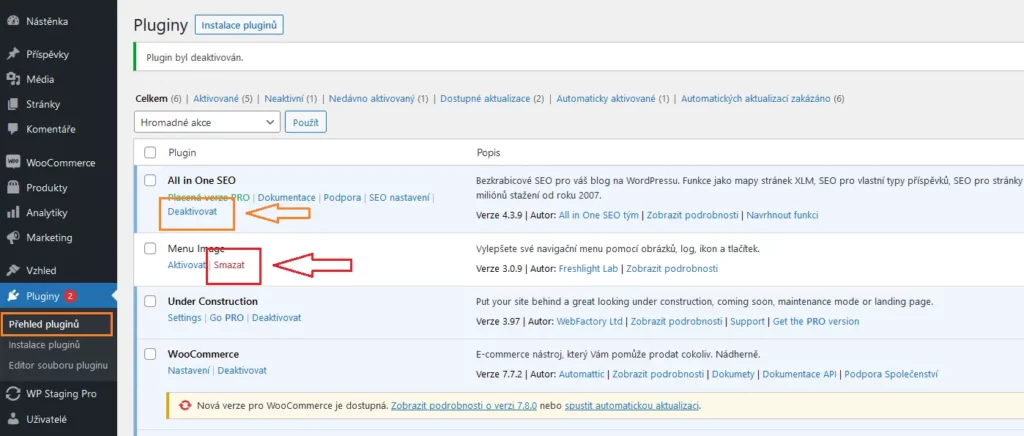
Jak se pluginy aktualizují?
Postup je velmi podobný, jako při odinstalaci pluginů. Opět tedy v levém menu kliknete na položku „Pluginy„. Systém Vám vylistuje seznam používaných i nepoužívaných pluginů a vždy kontroluje, zda u některého z nich nevyšel update. Pokud ano, ukáže Vám žlutě podbarvenou lištu s odkazem pro aktualizaci. Zároveň Vás na nové updaty upozorňuje červenou bublinou s číslem v samotném levém menu. Plugin zaktualizujete takto:
- klikněte si v levém menu na položku „Pluginy„
- systém vylistuje seznam dostupných pluginů a žlutě podbarví ty, u kterých je dostupný aktualizace
- ve žlutém pruhu je dostupný odkaz „spustit automatickou aktualizaci„
Automatické aktualizace
Zároveň zde také můžete nastavit aktualizace automatické. To znamená, že updaty nemusíte kontrolovat. Jakmile nějaký vyjde, WordPress sám aktivně takový plugin zaktualizuje. Jako vše to má své výhody i nevýhody, nad kterými musíte přemýšlet. Výhodou je rozhodně fakt, že se o aktualizace nemusíte nijak aktivně starat. Provádí si je systém sám a automaticky. Nevýhodou je to, že aktualizace se ne vždycky povede. Může se stát, že nová verze pluginu nebude kompatibilní s aktuální verzí jádra a web přestane fungovat. Pokud na web nechodíte pravidelně, abyste si této situace všimli, patrně se to dozvíte pozdě a může to mít vliv i na pozice ve vyhledávání. Google totiž navštíví Váš nefunkční web a pokud se toto stane několikrát za sebou, těžce vydobité výsledky na pozicích půjdou dolů.
Automatické aktualizace jsou tak dvojsečná zbraň a je nutné zvážit, zda Vám přinesou více pozitiv, či negativ. Osobně mám automatické aktualizace vždy vypnuté a zakázané a provádím vše ručně. Nicméně, to vyžaduje určitou disciplínu ohledně práce s webem. Rozhodnutí nechám na Vás.
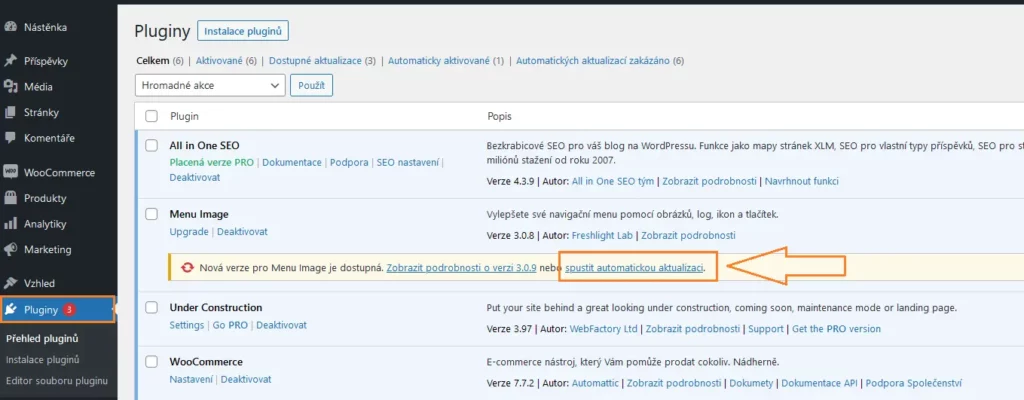
Kolik pluginů je málo a kolik už moc?
Na tohle neexistuje jednoznačná odpověď. Každý plugin si vezme na serveru určitou část paměti. Není žádným tajemstvím, že pluginy systém zpomalují. Představte si plugin jako kámen v batohu. Pokud vyrazíte na výlet, každý takový kámen Vám dělá batoh těžším, zpomaluje Vás a bere Vám sílu. No a s pluginy je naprosto stejné. Každý sdílený webhosting poskytuje určité část vyhrazené paměti pro Váš systém. Říká se mu memory limit. Podle poskytovatele webhostingu je jeho hodnoty obvykle pohybují od 128 MB do 512 MB. A z této paměti si pluginy část odebírají.
Logicky z toho vyplývá, že pokud je pluginů v systému moc, dochází paměť a to takovým způsobem, že jednoho dne může dojít k vyčerpání přidělené kvóty a web se stane nefunkční. Druhý problém je, že pluginy web zpomalují. Každý z nich integruje do systému nějakou funkci navíc, kterou musí server zpracovat, než koncovému uživateli odešle výsledek.
Opět to tedy připodobním k výše uvedenému výletu. Než vyjdete z domu, musíte si připravit věci, obout boty, udělat svačinu a najít klíče. Kdybyste jednu věc z toho dělat nemuseli, budete před domem mnohem rychleji. A to samé funguje i s pluginy. Pokud v systému budete mít 30 pluginů, musíte počítat s tím, že než se uživateli zobrazí Váš web, musí server všech těchto 30 pluginů nějak zpracovat, než se dostane k výsledku, který pošle prohlížeči.
Co je málo a co je moc je velmi individuální. Některé pluginy jsou obrovské a komplexní, jiné zase lehké a malinké. Tedy někdy mohou 4 velké pluginy zatížit systém víc, než 8 malých. Je potřeba najít vždy nějaký rozumný balanc. Pokud web začne být neúměrně pomalý, je nutné zvážit, zda všechny pluginy v systému potřebujete. Mnoho se dá vyřešit snippetem.
Jak je na tom WordPress s bezpečnostní ohledně pluginů?
Opět je to zcela diskutabilní otázka. WordPress jako takový i pluginy jsou tam s bezpečností velmi dobře. Ale alfa a omega bezpečnosti systému je postavená na tom, jak se uživatel k systému chová. Můžete si postavit web naprosto bezpečný a odolný vůči útokům z vnější, nebo také můžete ze svého webu udělat snadný terč pro jakéhokoliv útočníka. Pojďme si říct základní pravidla, jak udělat z webu bezpečné místo.
- přemýšlejte u výběru pluginů a nesnažte řešit každý problém přidáním nového. Mnoho problémů se dá vyřešit úpravou kódu webu nebo přidáním tzv. snippetu.
- je potřeba, abyste kladli veliký důraz na aktualizaci pluginů. Pokud aktualizaci provádět nebudete, vystavujete svůj web riziku, že bude mít v pluginu odhalenou bezpečnostní díru, kterou potenciální útočník okamžitě využije
- před výběrem pluginu si proveďte alespoň elementární analýzu toho, co do systému instalujete. Zkontrolujte, pro jakou verzi je plugin otestovaný a kdy byla jeho poslední aktualizace.
- odstraňte ze systému nepoužívané a neaktivní pluginy, stávají se bezpečnostní hrozbou. Nechte ve svém WordPressu pouze aktivní a používané pluginy.
- provádějte pravidelné zálohy systému, tedy dat na FTP i tabulek v databázi
- méně je někdy více. Neinstalujte do systému přehršel pluginů jenom proto, že mají líbivé funkce. Opravdu ne všechno musíte na webu nutně mít. Používejte selský rozum a kritické myšlení. Čím více kódu na webu, tím pomalejší a těžkopádnější systém bude.
Průvodce WordPressem: používáme pluginy
Závěr
A tím se dostáváme k samotnému závěru. Jelikož je tento seriál určený pro začátečníky, nemá smysl nyní zabíhat do podrobnějších technikálií jako jsou opravy pluginů při nepovedené aktualizaci, roll-back na původní verzi a pod. Pokud Vás toto téma zajímá, určitě se k němu v dalších dílech dostaneme, např. až budeme rozebírat chyby a pády systému. Pokud Vám je cokoliv nejasné, opět jsou zde volné komentáře, kde se můžete dle libosti ptát. V rámci časových možností rád odpovím. Ti, kdo si chtějí své znalosti z aktuálního dílu otestovat, je zde taky jednoduchý kvíz na zopakování výše uvedeného.
Průvodce WordPressem: používáme pluginy
Kvíz
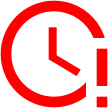
Time's up
Články z tohoto kurzu
Úvod: Průvodce WordPressem: Seriál o stavbě webu pro začátečníky
1 kapitola: Průvodce WordPressem: Co je to WordPress?
2 kapitola: Průvodce WordPressem: Instalace WordPressu
3 kapitola: Průvodce WordPressem: První seznámení s administrací
4 kapitola: Průvodce WordPressem: Používáme pluginy
5 kapitola: Průvodce WordPressem: Přizpůsobení vzhledu
6 kapitola: Průvodce WordPressem: Stránky a příspěvky
Web je vytvářen s pečlivostí k obsaženým informacím. Snažím se poskytovat kvalitní a užitečný obsah, který ostatním pomáhá, nebo je inspiruje. Pokud jste spokojeni s mou prací a chtěli byste mě podpořit, můžete to udělat prostřednictvím jednoduchých možností.
Byl pro Vás tento článek užitečný?
Klikni na počet hvězd pro hlasování.
Průměrné hodnocení. 0 / 5. Počet hlasování: 0
Zatím nehodnoceno! Buďte první
Je mi líto, že pro Vás nebyl článek užitečný.
Jak mohu vylepšit článek?
Řekněte mi, jak jej mohu zlepšit.

Odebírejte Newsletter
Buďte v obraze! Připojte se k odběru newsletteru a buďte první, kdo získá nejnovější informace přímo do vaší e-mailové schránky. Sledujte aktuality, exkluzivní události a inspirativní obsah, přímo na Vašem e-mailu.
Zajímá Vás redakční systém WordPress? Pak Vás určitě bude zajímat i jeho bezpečnost. Pod tlačítkem níže jsem pro Vás připravil kompletního průvodce zabezpečením WordPressu, který máte dostupný zcela zdarma.